Blender-建模-葡萄酒建模渲染图文教程发布时间:2022年07月25日 08:01
虎课网为您提供综合教程版块下的Blender-建模-葡萄酒建模渲染图文教程,本篇教程使用软件为Blender(3.2)、PS(CC2022),难度等级为初级练习,下面开始学习这节课的内容吧!
本节课讲解葡萄酒建模渲染-建模,同学们可以在下方评论区进行留言,老师会根据你们的问题进行回复,作业也可以在评论区进行提交。
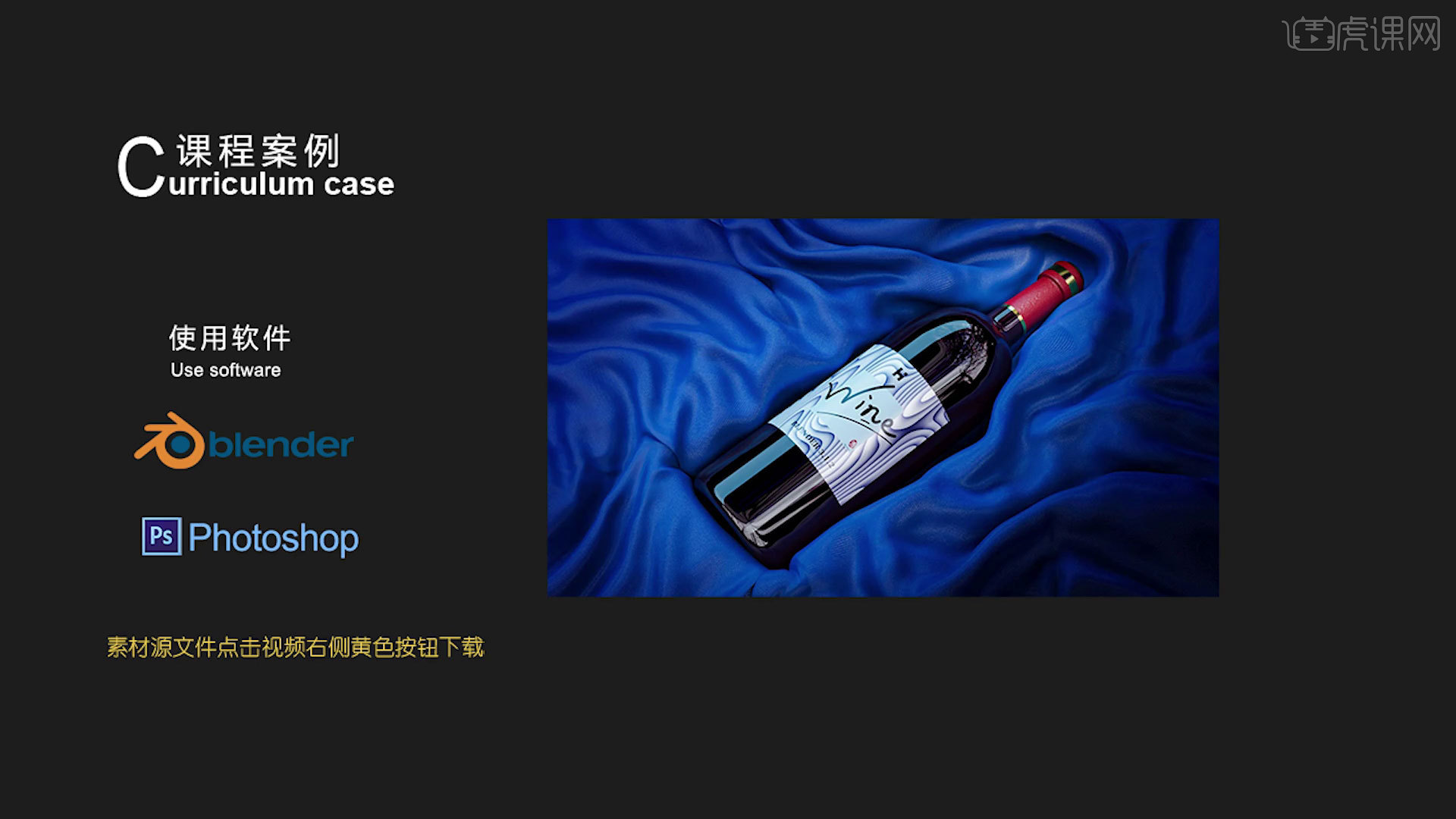
核心知识点:多边形建模制作、布料模拟/布料雕刻、打开灯光技巧/渲染后期。
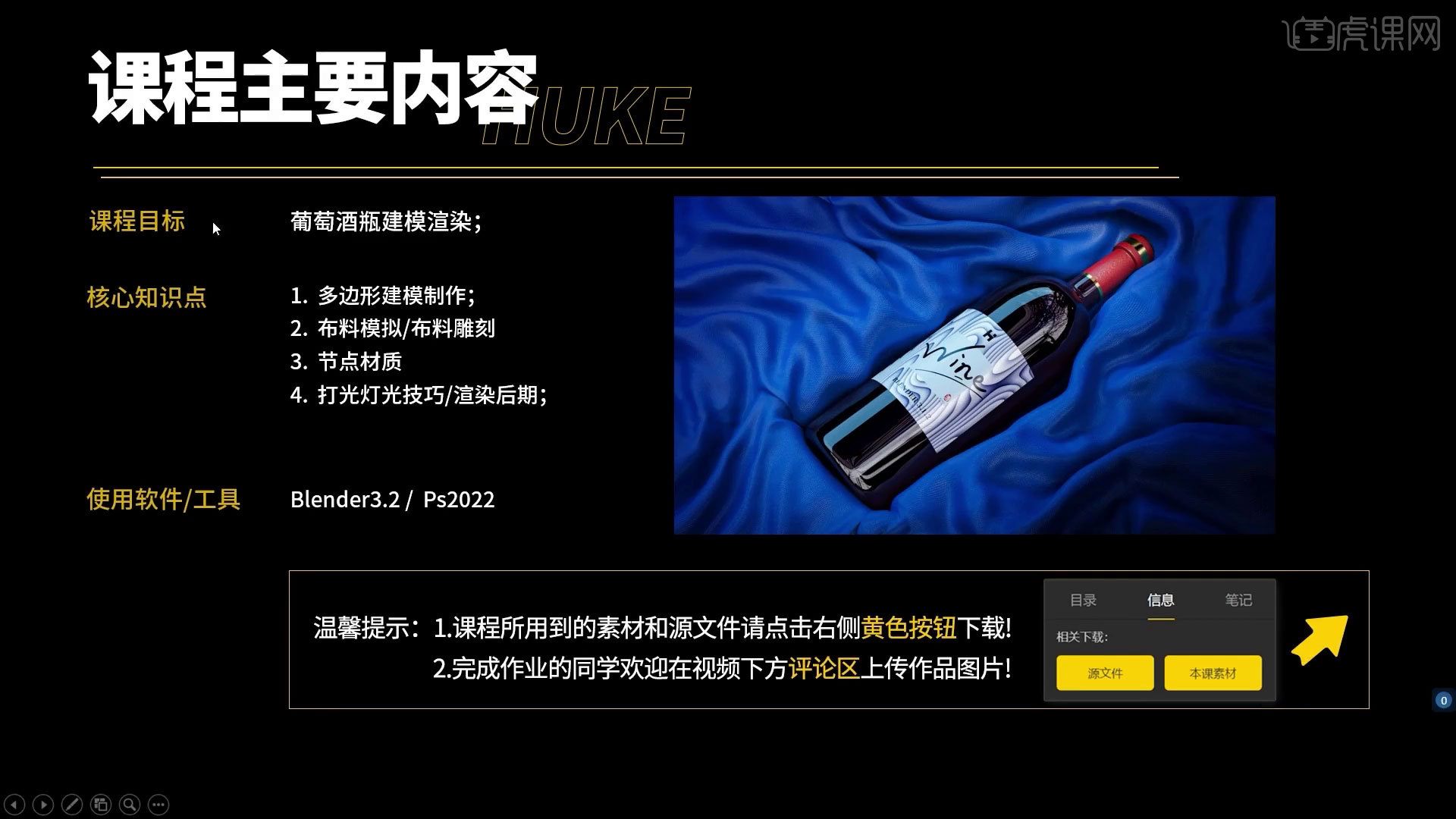
学完本课内容后,同学们可以根据下图作业布置,在视频下方提交作业图片,老师会一一进行解答。
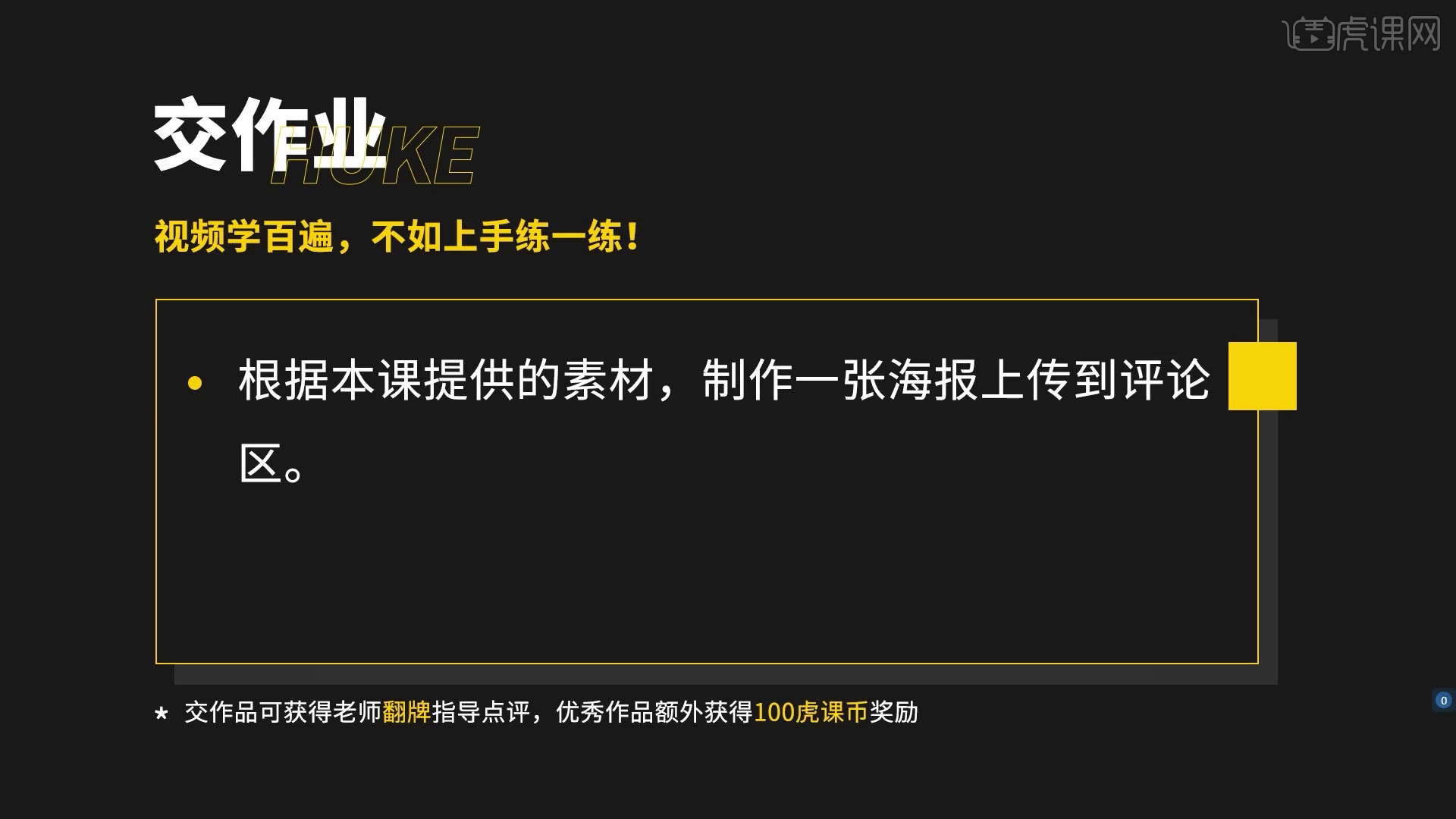
那我们开始今天的教程吧。
1.在软件中拉出两个界面,将参考拉入,【Shift+A】新建圆环。
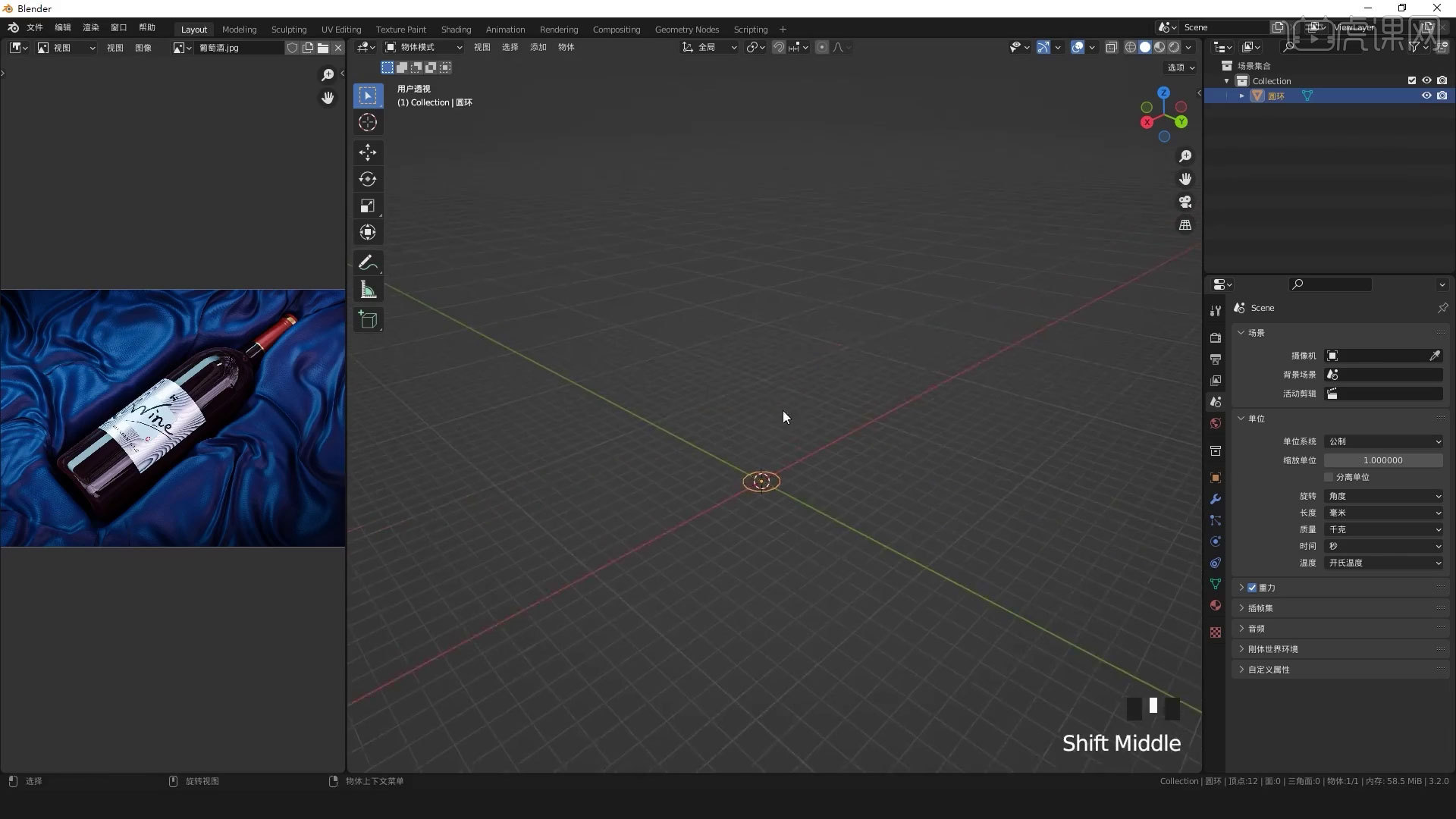
2.进入边模式,【A】全选,【E】进行挤出。
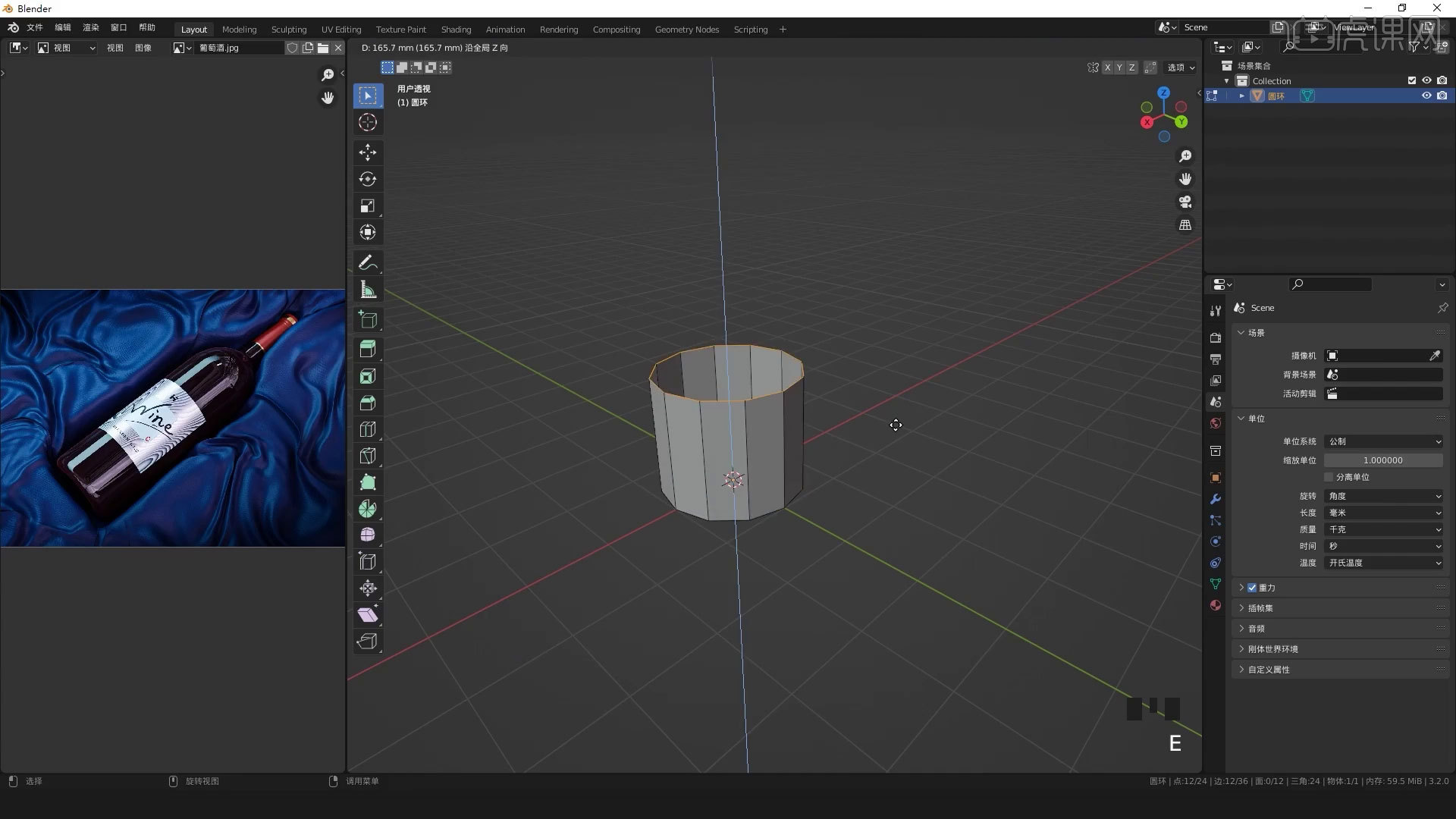
3.【F】进行封面,【Ctrl+B】进行倒角,【S】将弧度放大。
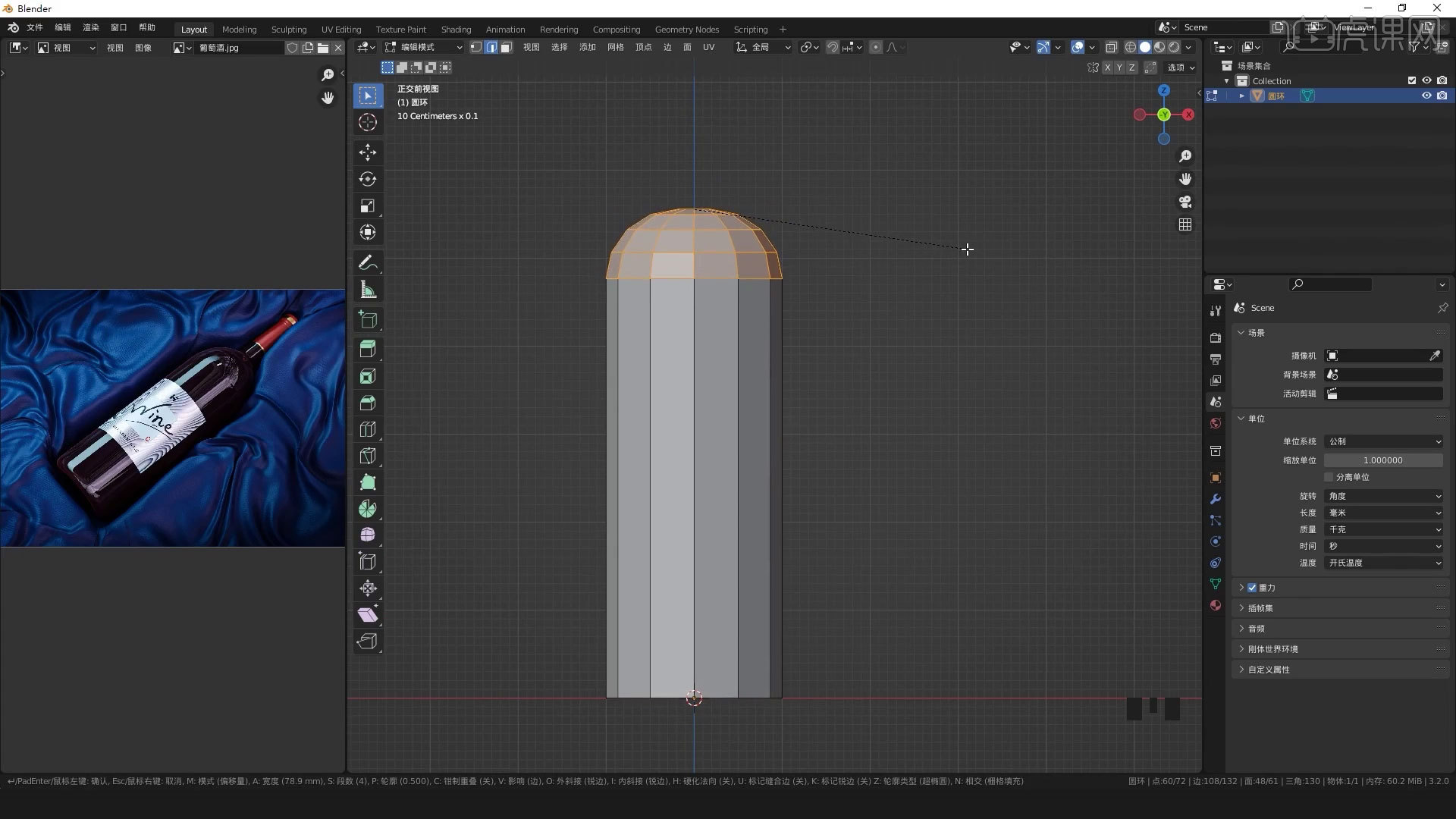
4.进入面模式,将瓶颈按【E】挤出,瓶口进行挤出。
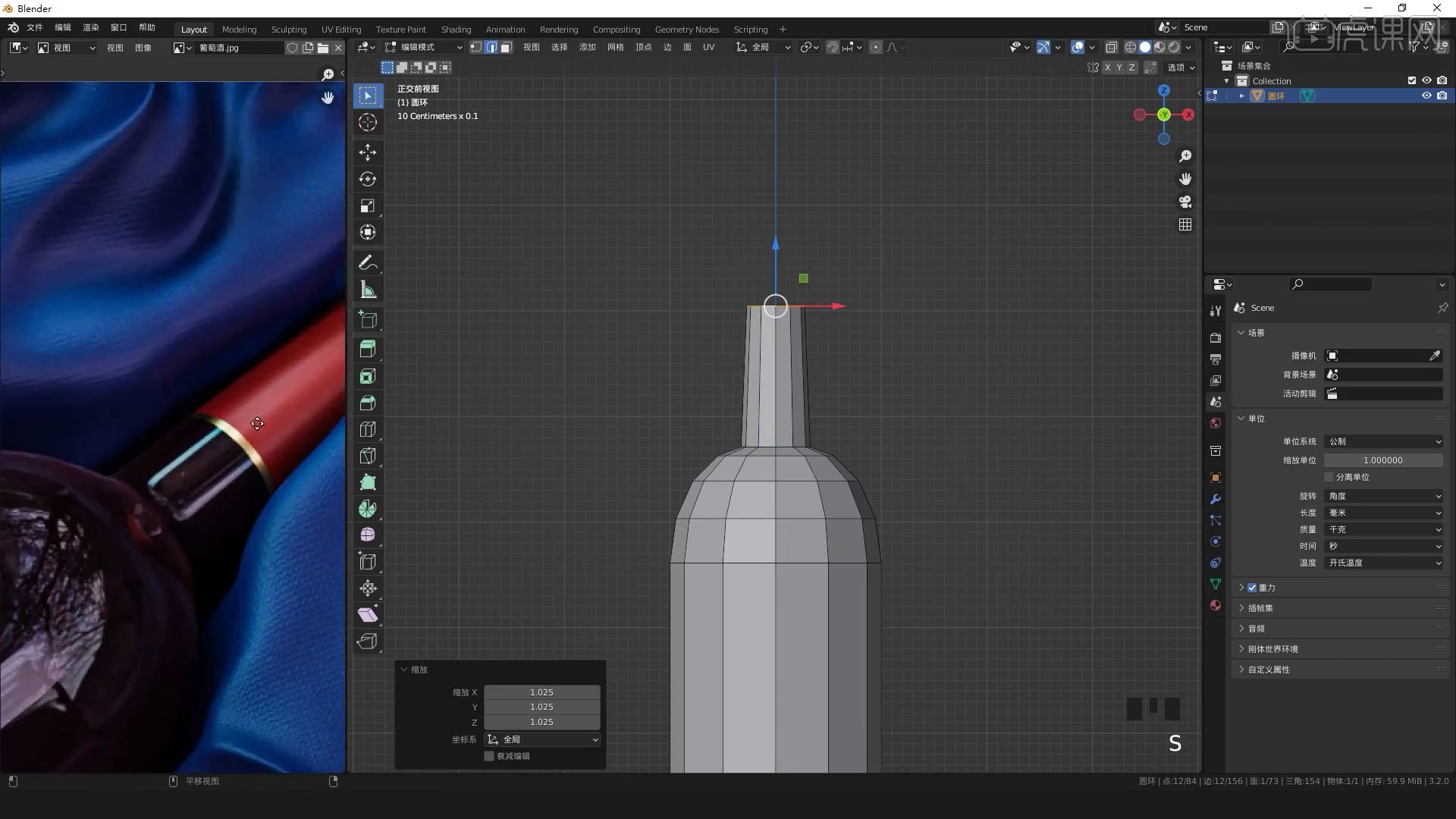
5.选择瓶口与瓶身的循环边,【Ctrl+B】进行倒角,瓶子顶面【I】进行内插面。

6.瓶口处【E】向下挤出,再按【E】向上挤出,制作瓶塞,【Ctrl+B】进行倒角。
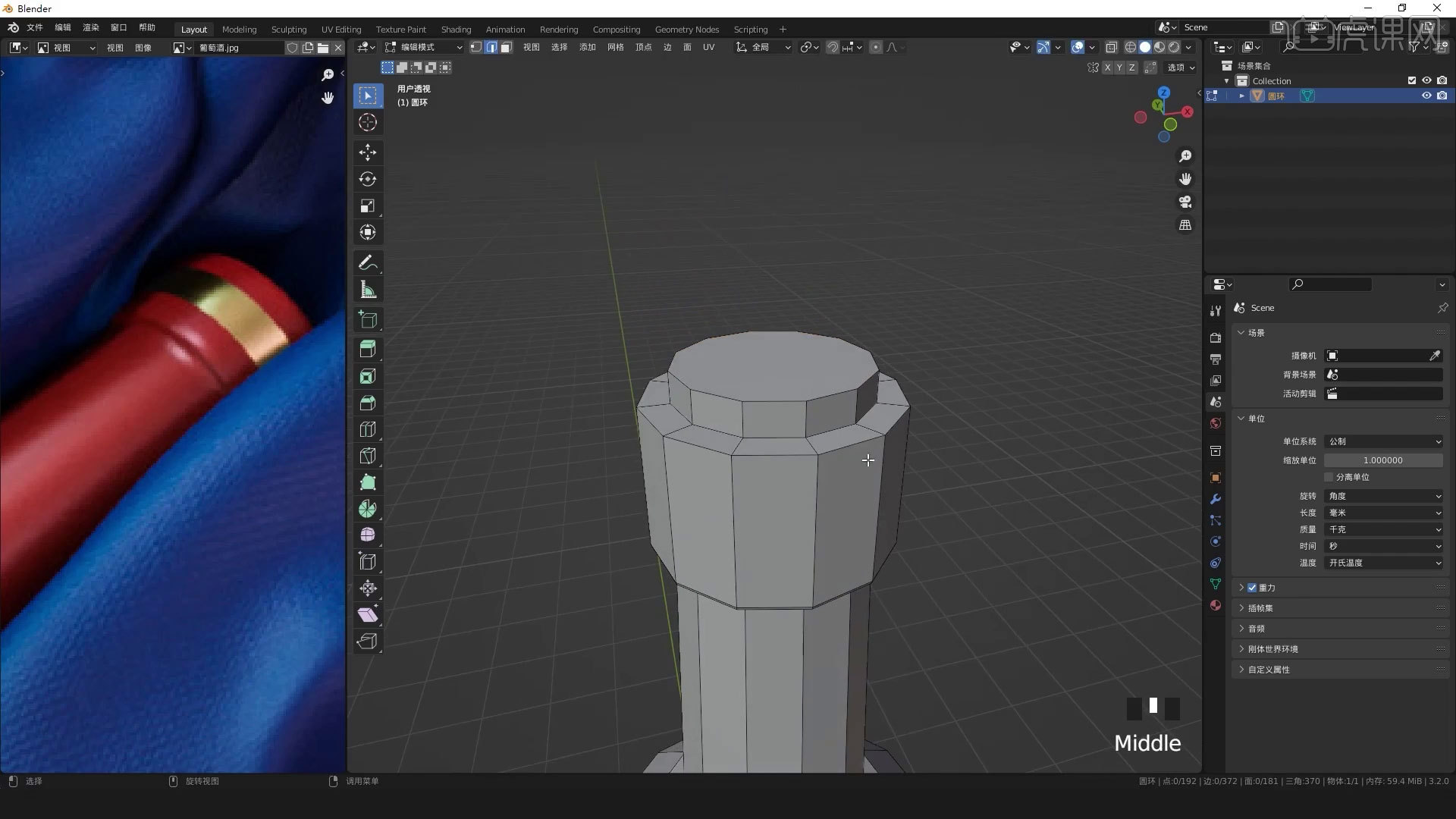
7.【Ctrl+R】进行切割,将瓶颈的金属边切出,【Ctrl+B】在进行倒角。
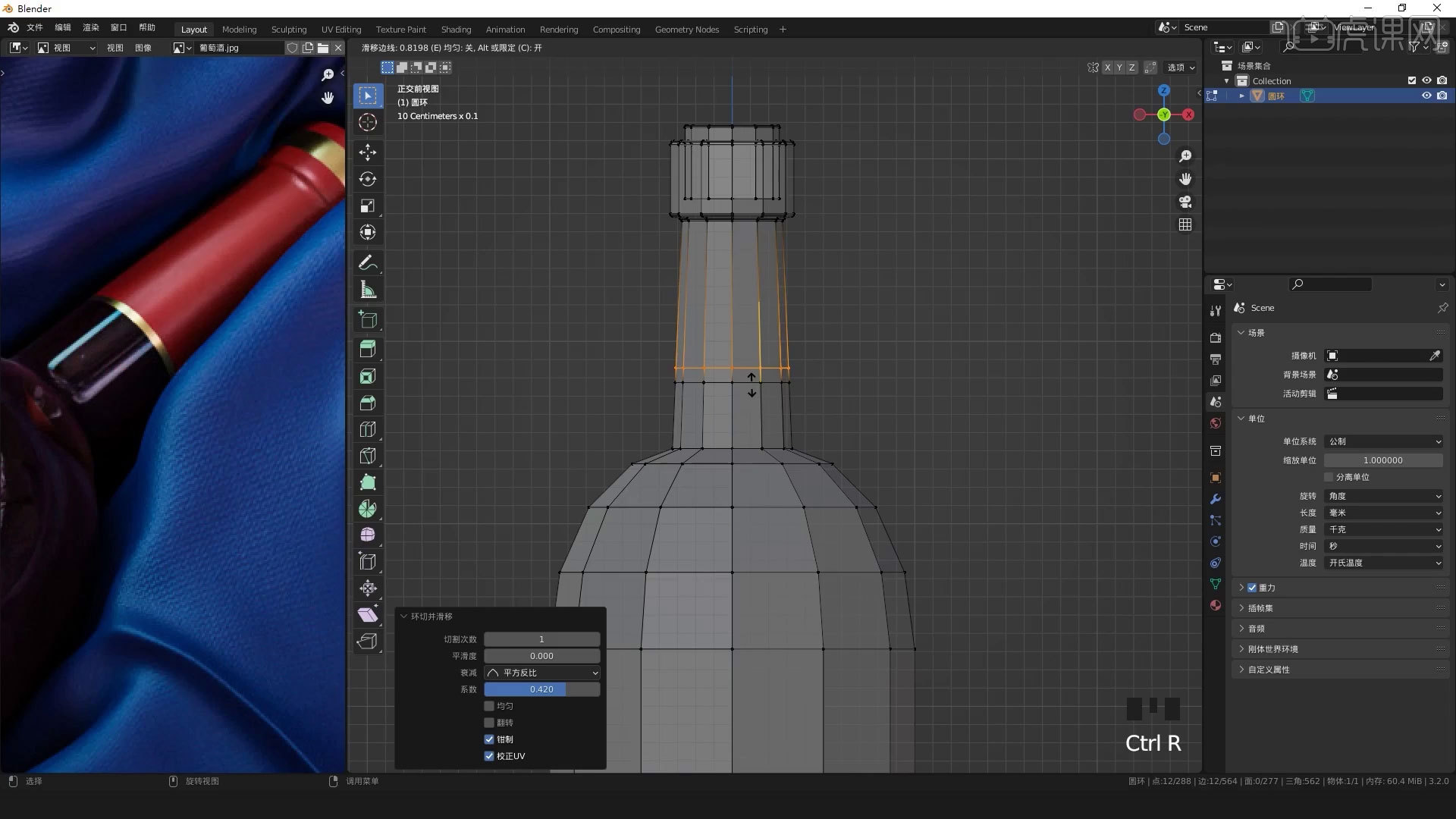
8.瓶子底部选择循环边,【F】进行封面,【Ctrl+B】进行倒角,底面多次【I】内插向上。
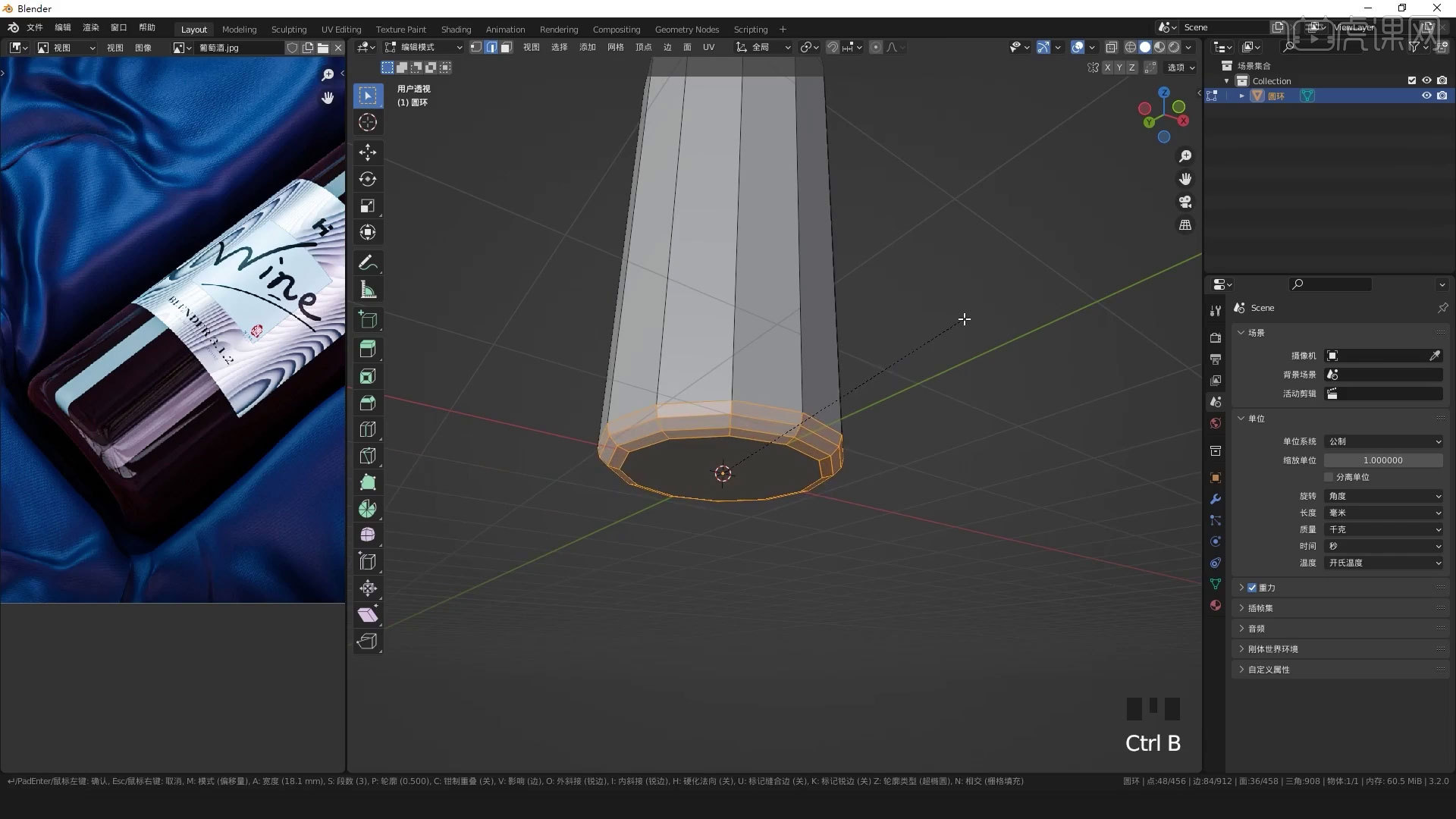
9.添加【细分修改器】,右键【平滑着色】,进入边模式【Ctrl+R】制作标签。
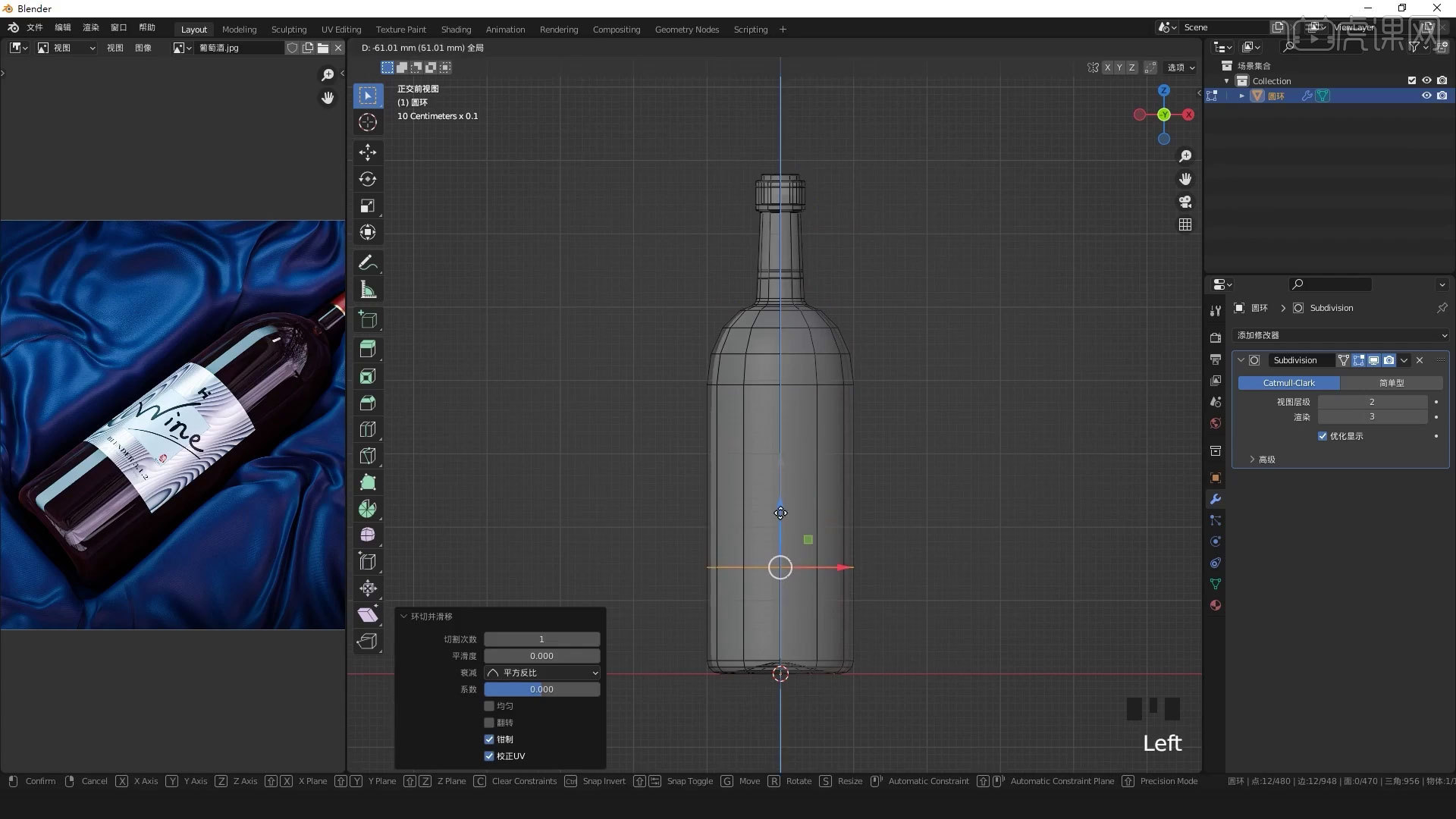
10.将瓶子旋转90度,【Shift+A】新建平面,【S】缩放。
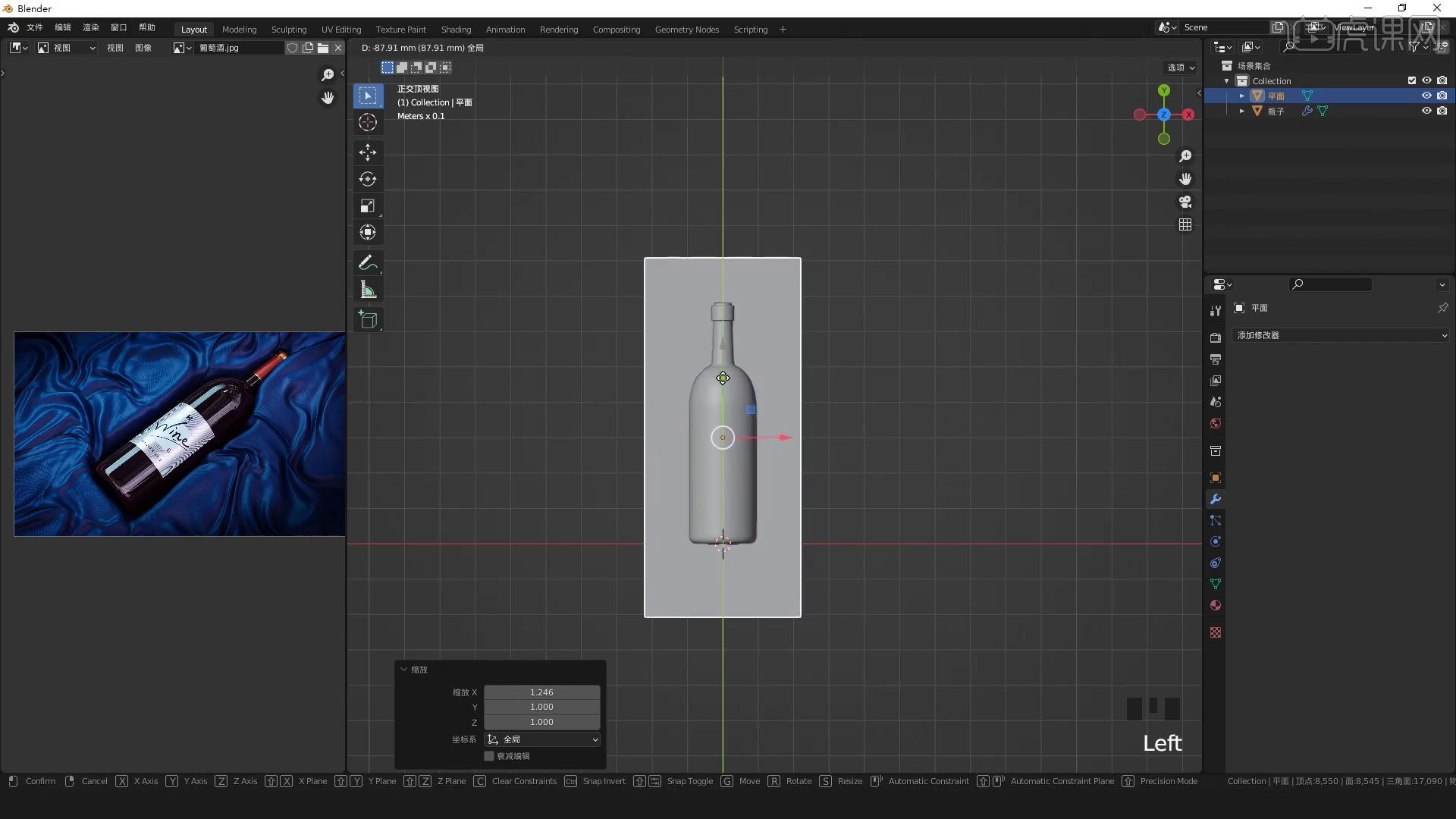
11.进入边模式,【Ctrl+R】添加边,选择边【S】卡出酒瓶的位置。
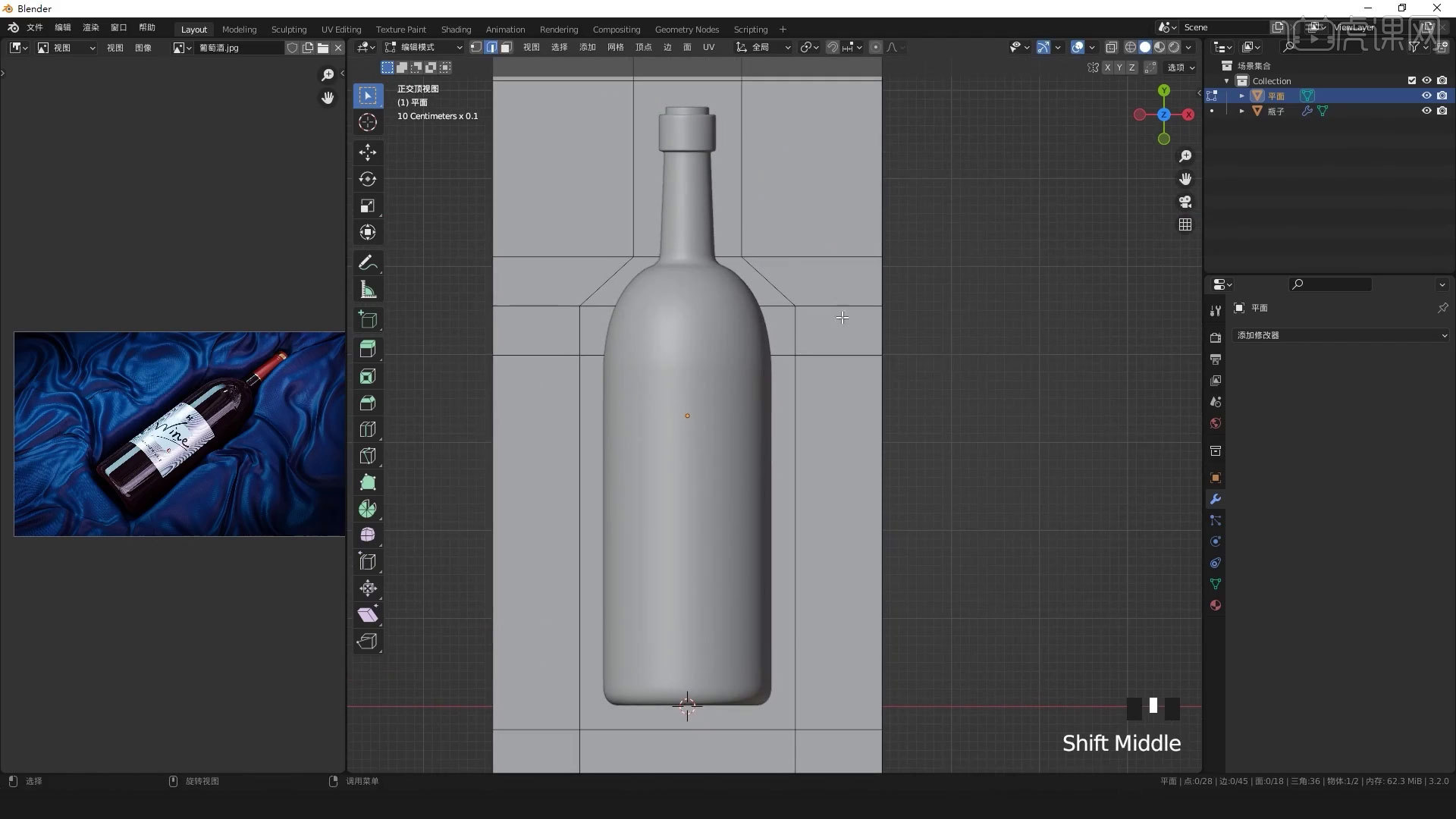
12.选择酒瓶边上的面,【E】进行挤出,【Shift+A】新建平面,右键进行【细分】。
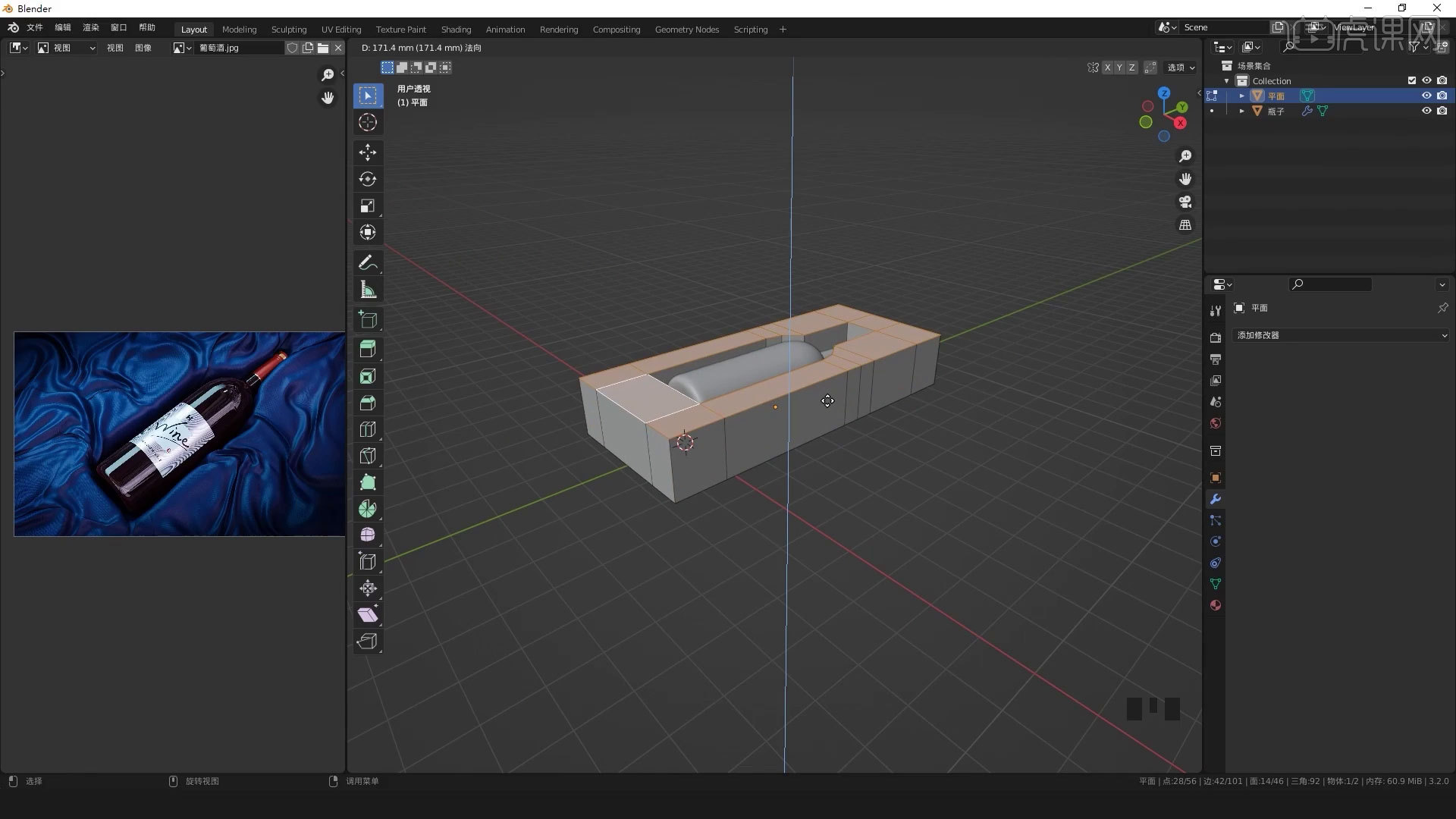
13.添加【布料】,调整【重力】,【碰撞】中勾选【自碰撞】。
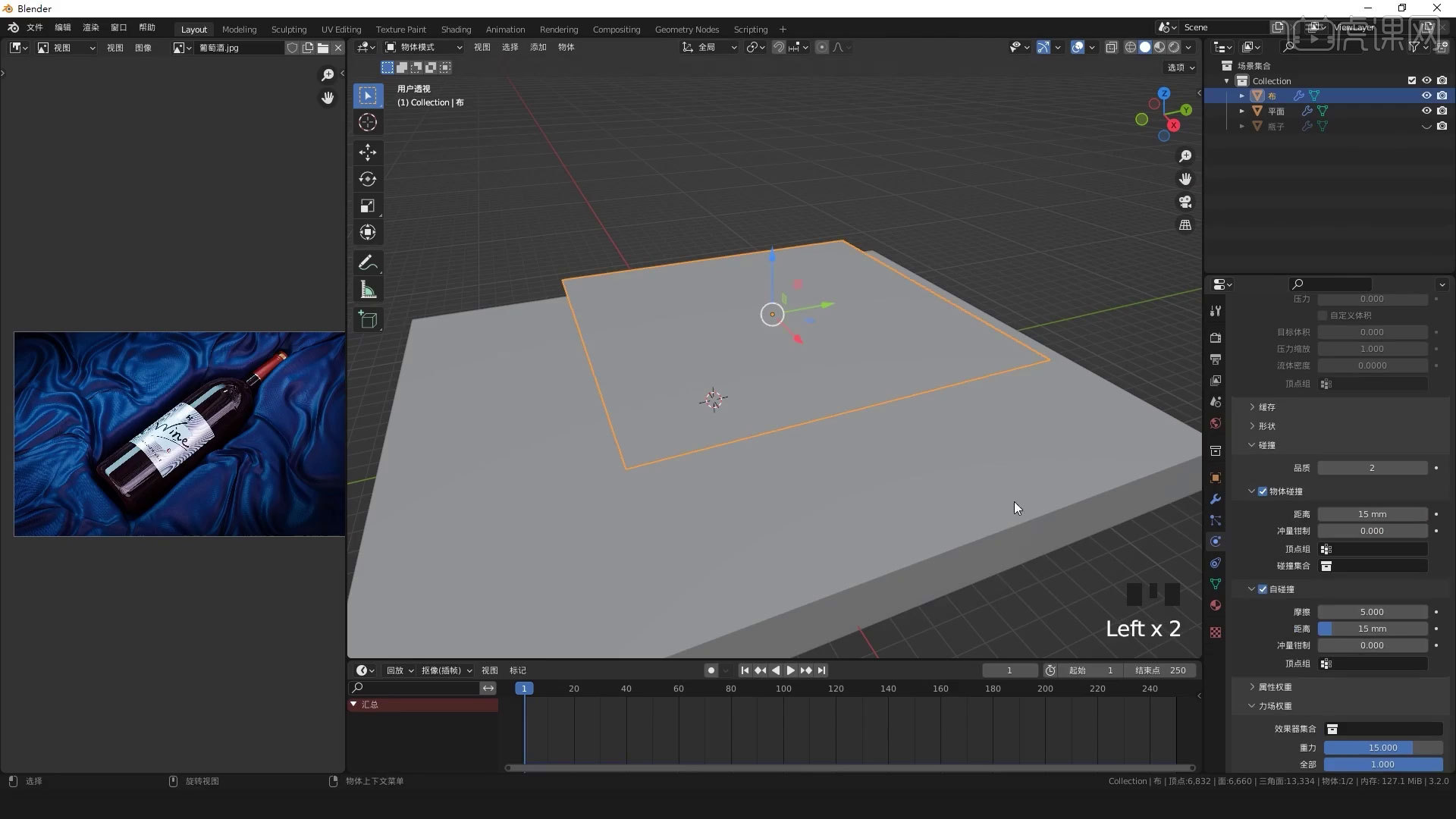
14.右键进行【平滑着色】,添加【表面细分】,调整【自碰撞】参数。
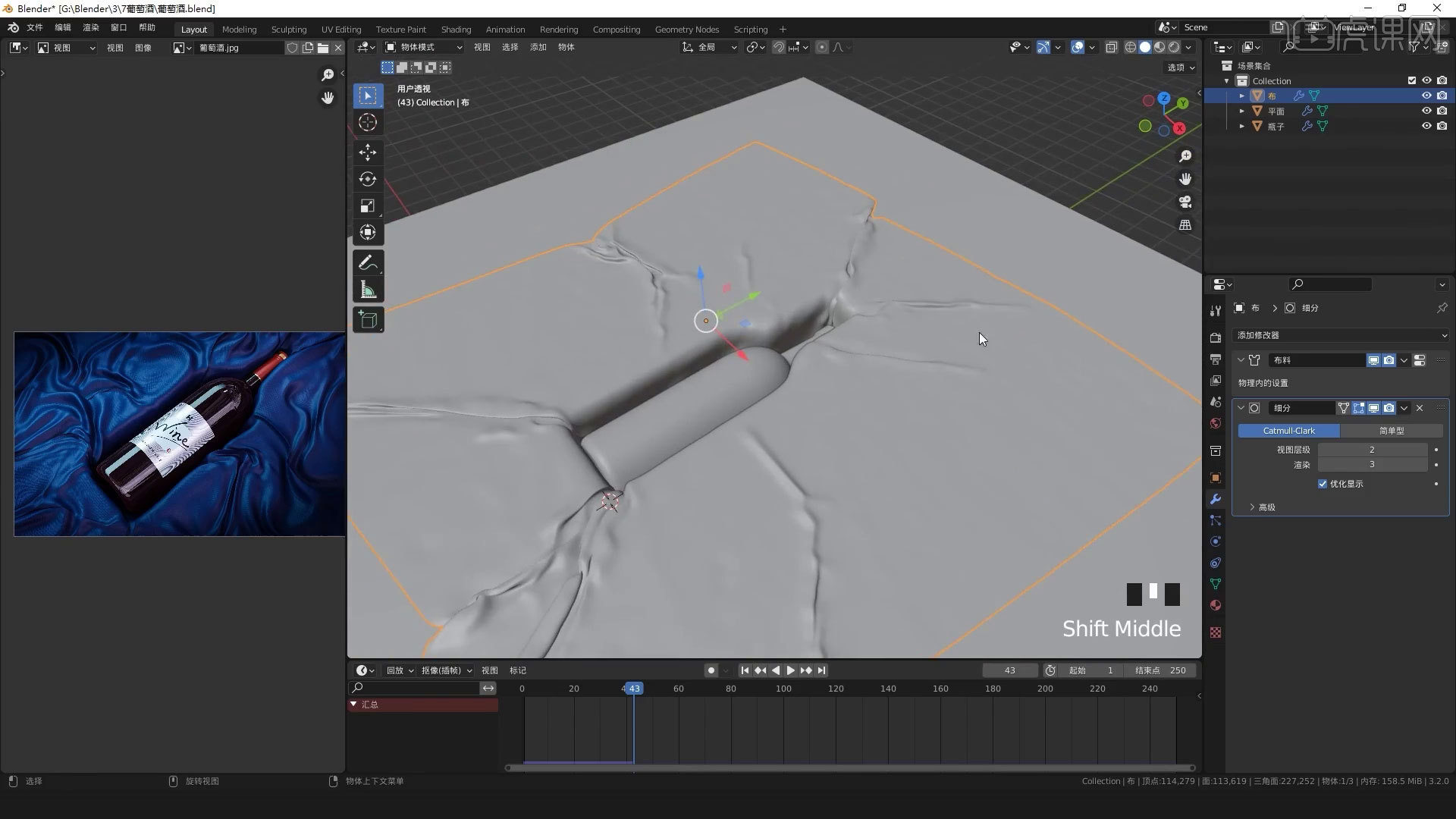
15.最终效果如图示,同学们记得上传自己的作业哦!

以上就是Blender-建模-葡萄酒建模渲染图文教程的全部内容了,你也可以点击下方的视频教程链接查看本节课的视频教程内容,虎课网每天可以免费学一课,千万不要错过哦!


















